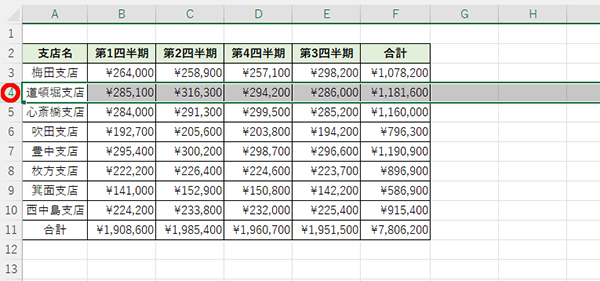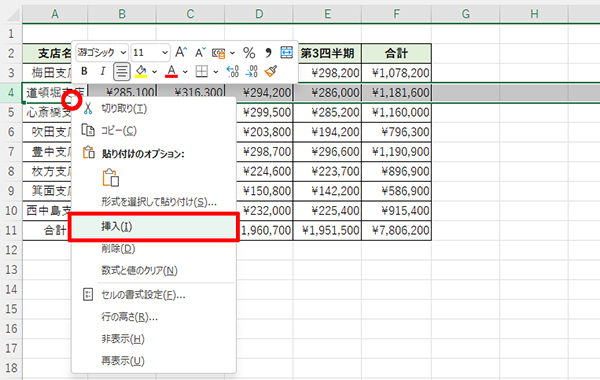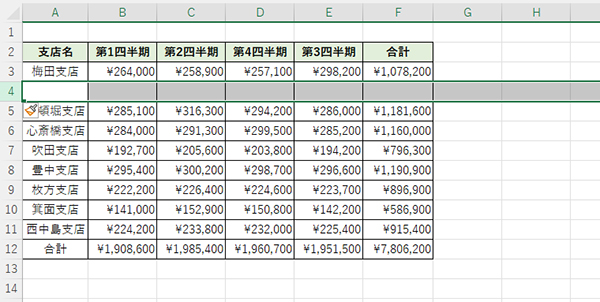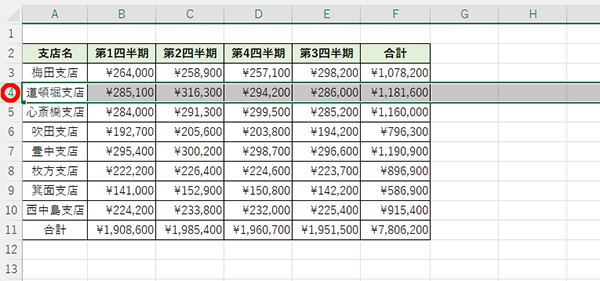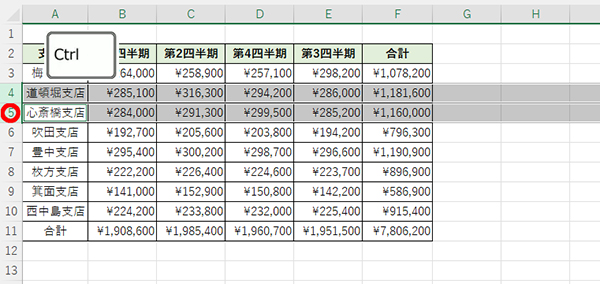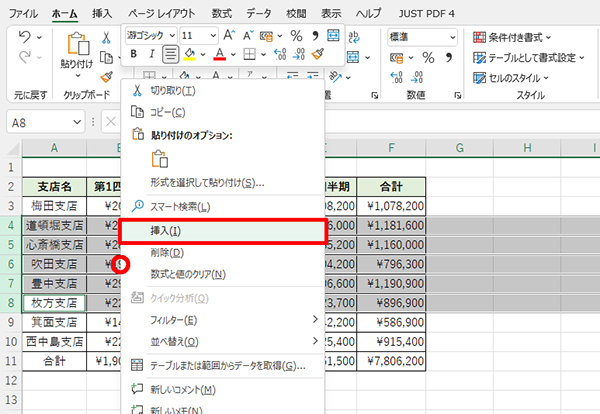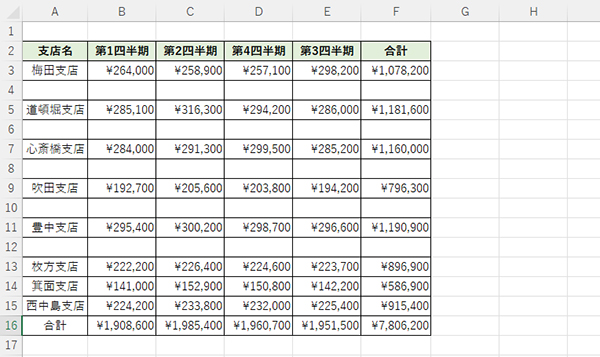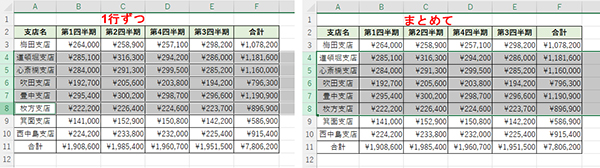表を作った後で、1行ずつ空白行を挿入したい場面は意外と多いのではないだろうか。1つひとつ挿入作業をするのはなかなか骨が折れる。そこで、今回は効率的に挿入する方法を2つ紹介しよう。
1つずつ操作する一般的な方法
まずは一般的な方法をおさらいしておこう。空白行を挿入したい場合は、挿入したい位置の下の行を選択し、右クリックメニューから挿入を選ぶ。
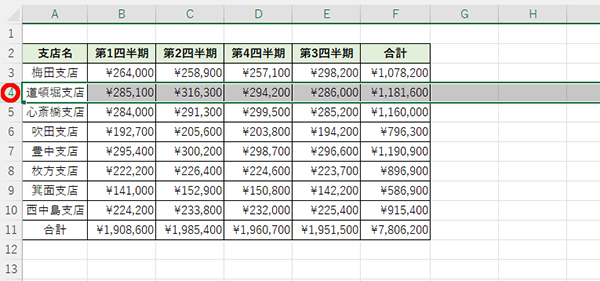
番号の部分をクリックして行全体を指定する
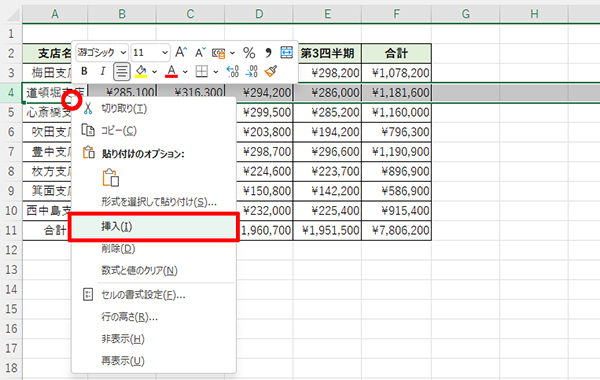
右クリックして、メニューから「挿入」を選ぶ
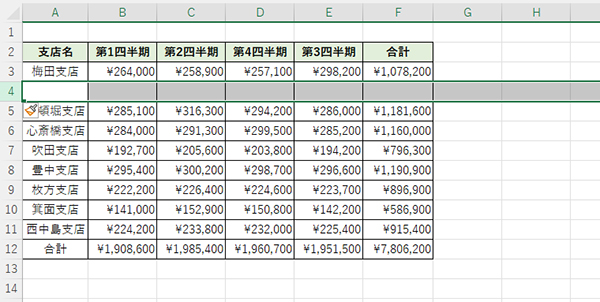
空白行が挿入される
複数の空白行を1行おきに挿入するには
次に、挿入する行が10行程度までなら便利な方法を紹介しよう。挿入したい位置の下の行を選択し、「Ctrl」キーを押しながら次の行を選択する。これを複数回繰り返し、先ほどと同じ操作で右クリックメニューから「挿入」を選ぶ。
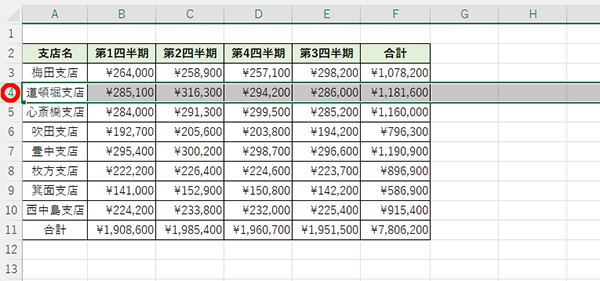
番号の部分をクリックして行を選択する
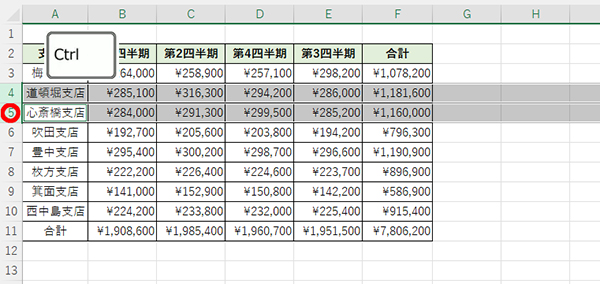
「Ctrl」キーを押した状態で、次の行を選択

上記と同様、「Ctrl」キーを押したまま、挿入したい所まで選択を繰り返す
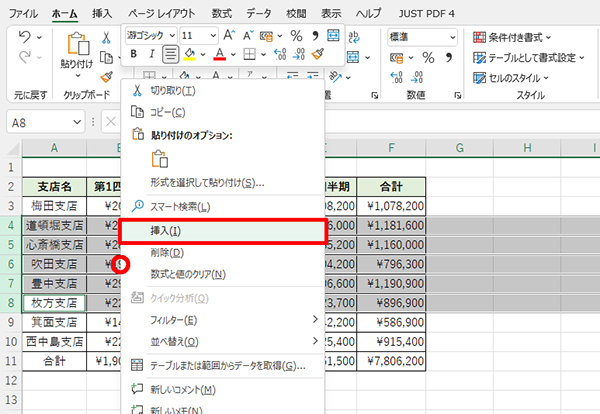
選択した場所(色がグレーの所)の任意の位置で右クリックし、「挿入」を選ぶ
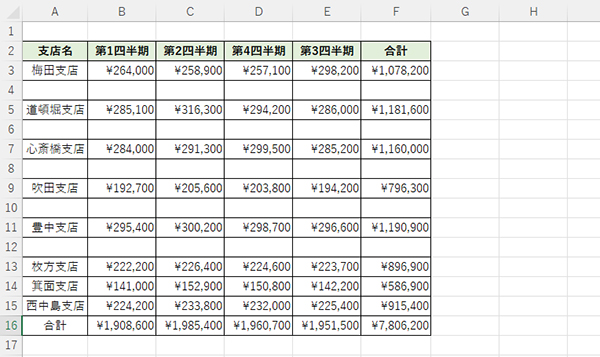
1行おきに空白行が挿入される
なお、横着をして一度に選択をすると当然ながら結果は異なる。5行選択すると、選択した上に5行まとめて空白行が挿入されてしまう。
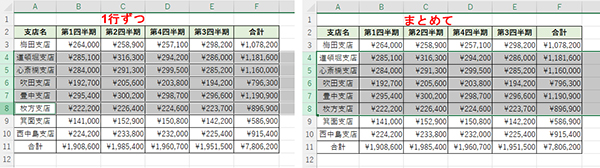
左が「Ctrl」キーを押しながら1行ずつ選択した状態で、右がまとめて選択した状態。左は行と行の間にわずかに隙間があることで違いがわかる
行数が多い場合は別の方法でより効率的に…
10行程度なら上記の「Ctrl」キーを使う方法でも問題ないが、もっと多くなると「Ctrl」キーを押しながら1行ずつ指定していくのは手間がかかる。そんな場合の効率的な方法を紹介しよう。
まずは簡単に説明すると、表の右横の空いているスペースに連番を振り、それを下の空白部分にもコピーする。そして昇順で並べ替えると空白行が挿入されるというわけだ。
[caption id="attachment_45201" align="aligncenter" width="600"]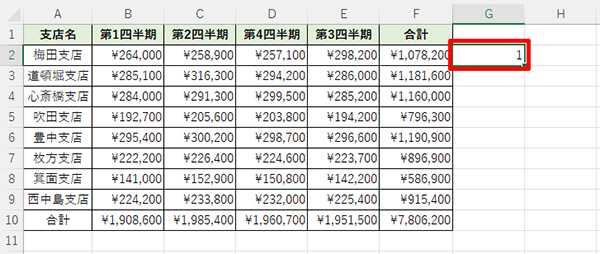 まずは表の見出しを除いた1行目の右横に1と記入[/caption]
まずは表の見出しを除いた1行目の右横に1と記入[/caption]
[caption id="attachment_45202" align="aligncenter" width="600"]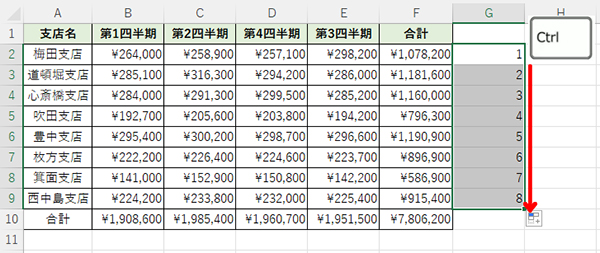 「Ctrl」キーを押しながら合計の手前までドラッグして連番を振る[/caption]
「Ctrl」キーを押しながら合計の手前までドラッグして連番を振る[/caption]
[caption id="attachment_45203" align="aligncenter" width="600"]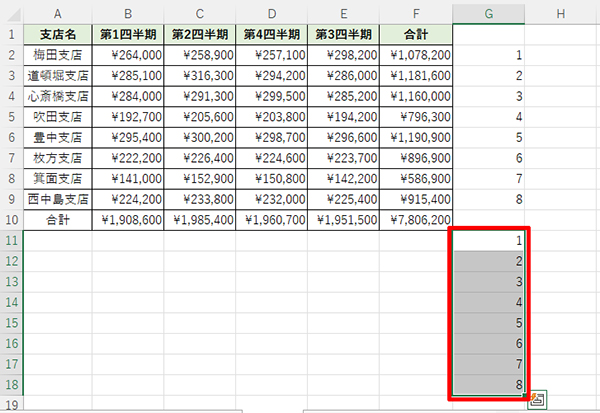 1~8が選択された状態のまま、「Ctrl」キーを押して下にドラッグし、コピーする[/caption]
1~8が選択された状態のまま、「Ctrl」キーを押して下にドラッグし、コピーする[/caption]
[caption id="attachment_45204" align="aligncenter" width="600"]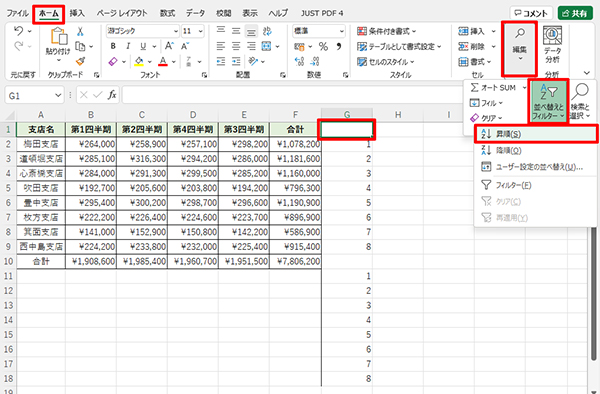 G1にカーソルを置いた状態で「ホーム」タブの「編集」グループから「並べ替えとフィルター」を選び、さらにその中から「昇順」を選ぶ[/caption]
G1にカーソルを置いた状態で「ホーム」タブの「編集」グループから「並べ替えとフィルター」を選び、さらにその中から「昇順」を選ぶ[/caption]
[caption id="attachment_45205" align="aligncenter" width="600"] すると、112233……という順番で並べ替わり、結果的に1行おきに空白行が挿入される[/caption]
すると、112233……という順番で並べ替わり、結果的に1行おきに空白行が挿入される[/caption]
並べ替えに使った数字は削除し、表に罫線を追加するなどすれば、あっという間に何十行でも1行おきに空白行を挿入することができる。最初はこのような手法はなかなか思いつかないだろう。しかし「こんな方法がある」ということを理解しておけば、今後も応用が利くようになる。
※解説用画面はWindows 11上でMicrosoft 365のExcelを使用。一部メニュー名などが異なる場合がある
※第55回は2022年7月4日(月)公開
【ダウンロード】
「時短エクセル」 1行おきに空白行を効率的に挿入する のお試しファイルのダウンロードはこちらから(Excelファイル)